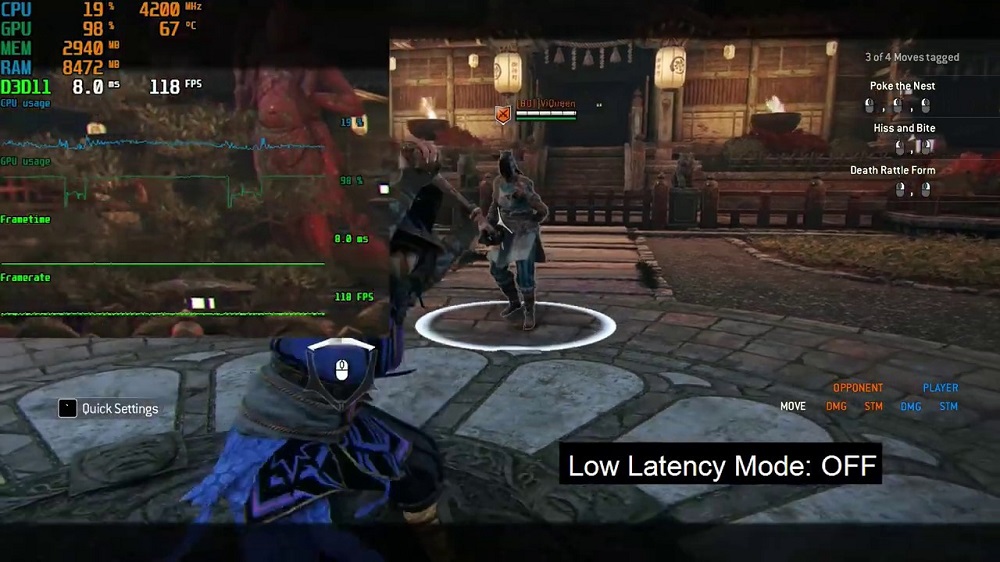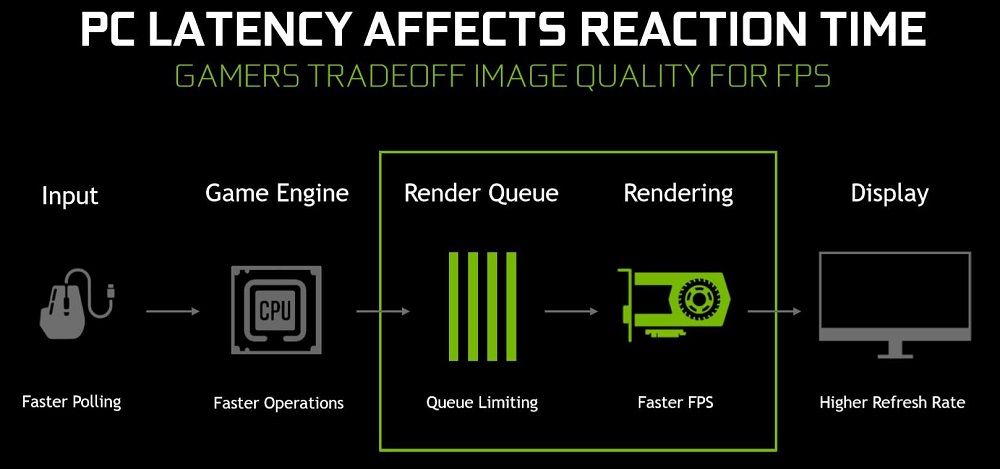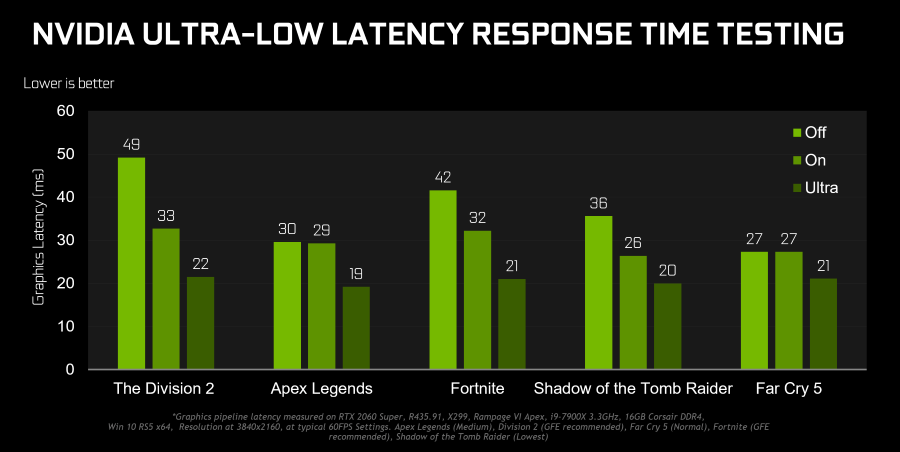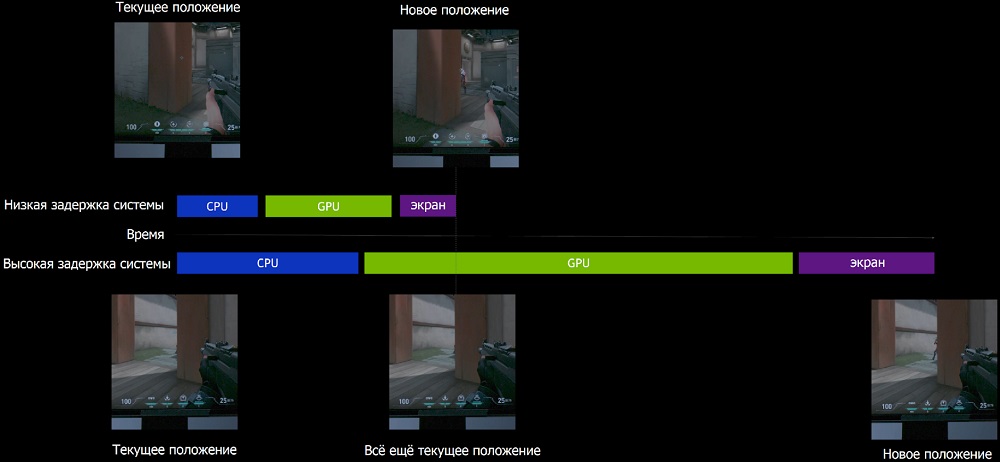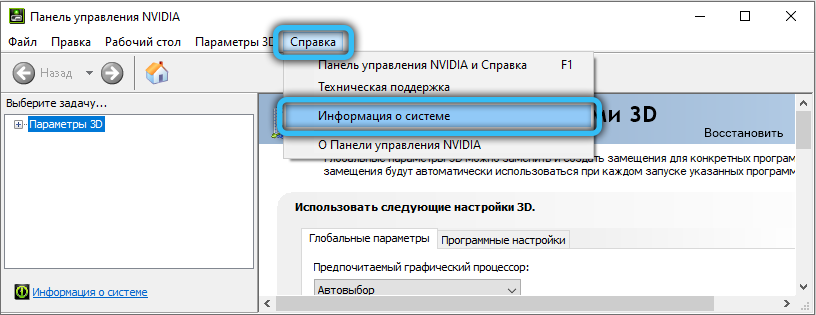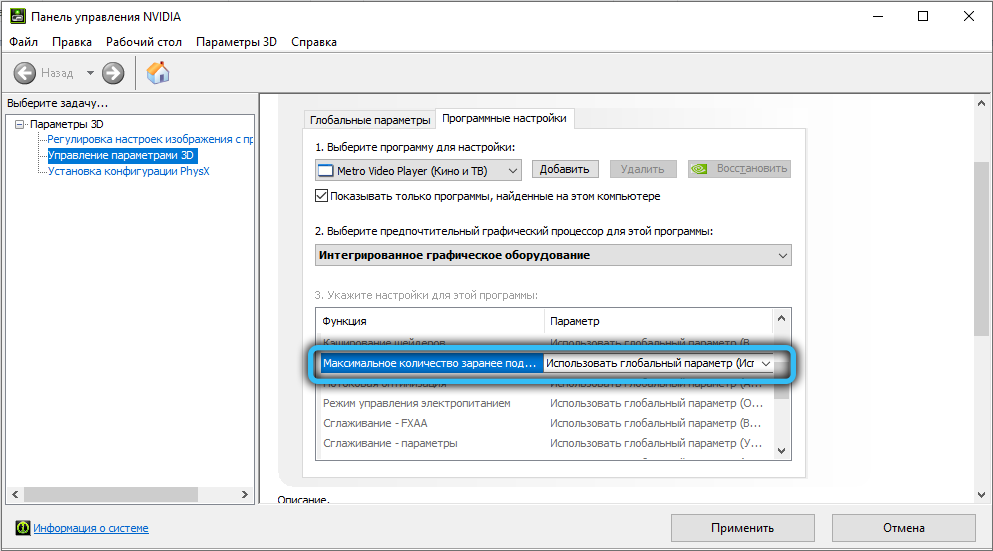Что означает задержка рендеринга
Для чего нужен режим низкой задержки в панели управления NVidia
Обладатели компьютеров с производительными видеокартами не всегда активно изучают её настройки, но для геймеров, особенно предпочитающих сетевые или киберспортивные игры, разобраться с параметрами панели управления Nvidia жизненно необходимо. В числе прочих пунктов вкладки «Управление параметрами 3D» там можно увидеть пункт, озаглавленный «Режим низкой задержки». Порой даже опытные пользователи не в состоянии толком объяснить, за что он отвечает, а тем более – как работает. Сегодня мы попробуем разобраться с этим параметром.
Что это за режим
Если у вас встроенная видеокарта, вам вряд ли понадобится читать эту статью. Дело в том, что указанный пункт меню появился в версии драйвера, начиная с 436.02, и он предназначен только для достаточно мощных графических акселераторов. На старых версиях «Панели управления» режим управления задержкой тоже имеется, но он именуется «Максимальное число заранее подготовленных кадров» и имеет значения в диапазоне 1-4. В режиме низкой задержки числовые параметры уступили место символьным, при этом появилась возможность установить число подготовленных кадров в ноль (режим «Ультра»).
По умолчанию режим выключен, что означает, что управление параметром осуществляется на уровне движка игры (графического приложения). Но что же обозначает сам термин «низкая задержка»? Дело в том, что видеокарта, осуществляя рендеринг (визуализацию) кадров, берёт на себя все основные вычисления, необходимые для правильного отображения картинки, описанной не простым набором пикселей, а с применением различных эффектов и алгоритмов, требующих предварительного просчёта. Но и центральный процессор взаимодействует с графическим, подготавливая для него от одного до нескольких кадров. Если по каким-то причинам во время передачи информации от процессора к видеокарте происходит задержка, мы будем наблюдать на мониторе лаг, или кратковременное зависание игрового процесса. Причин появления лага может быть множество, но если попробовать включить функцию ультранизкой задержки, чтобы избавиться от очереди подготовленных центральным процессором кадров, от таких лагов можно избавиться.
Когда может потребоваться включить режим
Обнуление очереди снижает задержку рендеринга, но на параметре FPS (число обрабатываемых кадров в секунду) это никак не отразится. Другими словами, активация режима низкой задержки не приводит к увеличению битрейта, скорее наоборот. Основная функция параметра – избежать появления лагов, которые могут появляться на этапе формирования CPU очереди кадров, ждущих обработки графическим процессором.
Микролаги в обычной игре приводят всего лишь к определённым неудобствам, но для сетевых игр, где каждая миллисекунда влияет на конечный результат, даже минимальные задержки могут стоить очень дорого. Представьте, что вы прицеливаетесь, и вроде бы сделали это правильно и уже нажали на курок, но в этот момент происходит лаг, и в следующее мгновенье противник уже не на мушке, а выстрел произведён.
Разумеется, современные видеокарты умеют автоматически регулировать задержку очереди в зависимости от ситуации с нагрузкой на GPU/CPU (для этого используется пакет SDK Reflex), но иногда они с этим не справляются, и тогда стоит включить режим низкой задержки вручную. Особенно часто такое случается в сетевых киберспортивных играх типа Dota/CS. Как отмечают разработчики из NVidia, реальный эффект будет заметен при условии использования FPS не ниже 60.
Выставление данного параметра в значение Ultra, то есть обнуление очереди, позволит передавать кадры от центрального процессора на чип видеокарты точно в срок. Другими словами, GPU будет получать их именно тогда, когда это потребуется для рендеринга.
Приведённый график наглядно иллюстрирует вышесказанное. Здесь приведены значения задержек (лагов) при выводе кадров в миллисекундах для некоторых популярных сетевых игр. Выключенный режим (по умолчанию) отображён более светлым оттенком, режим Ultra – затенённым. Можно убедиться, что в некоторых случаях можно добиться уменьшения игровой задержки на 27%, а это уже неплохой результат.
Нужно ли включать режим Low Latency Mode, решать вам. Если лаги присутствуют, стоит попробовать, но стопроцентный результат не гарантируется. В любом случае всегда можно выставить значение по умолчанию, то есть Off.
Разумеется, использование данной функции связано со многими нюансами, о которых нужно знать. Об ограничениях со стороны видеокарты мы уже упоминали – на тех, где свежая версия драйвера имеет номер ниже 436, полное обнуление очереди будет недоступно, вы можете только регулировать число подготовленных кадров от 1 до 4.
Второе ограничение касается приложений – движок игры должен поддерживать DirectX 9/11. Если используется API Vulkan/ DirectX 12, эта функция тоже доступна, но в настройках игры, а не в Панели управления NVidia.
Ещё одно ограничение связано с центральным процессором. Если он слабый или сильно загружен чем-то другим, задержек с буферизацией не избежать, независимо от того, что вы ставите в режиме низкой задержки.
Когда мы говорили, что включение режима не приводит к повышению FPS, мы были не совсем правы: на самом деле зависимость существует, но она проявляется далеко не всегда и однозначно в сторону уменьшения количества кадров. Как утверждают сами разработчики, включать ультранизкую задержку лучше в тех случаях, когда значение FPS демонстрирует стабильность в пределах 60-100 кадров/секунду. Если FPS «плавает», с управлением лучше справляется драйвер или движок игры.
В любом случае не следует ожидать от режима чудес, ведь речь идёт о миллисекундных задержках, которые зачастую человеческие органы чувств даже не в состоянии ощутить. И когда мы говорим о 30% уменьшении задержек, нужно понимать, что в абсолютных показателях в лучшем случае выигрыш составлял 20 миллисекунд (две сотых секунды). Впрочем, для предотвращения появления микролагов этого вполне достаточно.
Как включить/выключить режим низкой задержки
Многие игры имеют движок, позволяющий в параметрах манипулировать значением задержки, Скажем, в CS:GO тоже имеется режим низкой задержки, как во многих других современных геймплеях.
Но мы рассматриваем соответствующий параметр «Панели управления» NVidia, поэтому будем описывать, как задействовать режим именно здесь.
Для начала определите текущую версию драйвера, она должна быть не ниже 436.02 (пункт меню «Справка», подпункт «Информация о системе»). Ели требуется обновление драйвера, используйте утилиту GeForce Experience, альтернативный способ – загрузить свежий драйвер непосредственно с официального сайта NVidia.
Итак, приводим пошаговый алгоритм активации режима низкой задержки с использованием «Панели управления NVidia»:
В старых видеокартах вместо «Режима низкой задержки» будет присутствовать режим «Максимальное число заранее подготовленных кадров», который не позволит вам избавиться от очереди, вы сможете манипулировать только числом кадров в буфере ЦП
В заключение отметим, что для измерения производительности графического адаптера в играх можно использовать самые разные инструменты, например, уже упоминавшуюся утилиту GeForce Experience.
Русские Блоги
Retkan_ рендеринг задержки
Задержка рендеринга
Во-первых, кратко
Как мы используем сейчас, называетсяВперед рендерингилиПередняя затенениеЭто очень простой способ мы рендерируем объекты. На сцене мы осветляем объект в соответствии со всеми источниками света, затем рендерируйте следующий объект и так далее. Это очень легко понять, но также легко реализовать, но также оказывает большое влияние на выполнение программы, поскольку для каждого элемента, необходимого, программа должна быть передана для каждого куска источников, которые Необходимо оказаться, что очень много! Поскольку выход из большинства фрагментных шейдеров будет охвачен выходом, передняя рендеринга также будет тратить большое количество фрагментов шейдеров во время сцены из-за глубокой сложности (несколько объектов в одном пикселе).
Отложенная затенениеИлиОтложенный рендерингДля решения вышеуказанных проблем он значительно изменил наш способ рендеринга объектов. Это дает нам много вариантов оптимизации сцен с большим количеством источников света, поскольку он может поддерживать частоту кадров, которая может быть принята при рендере сотни или даже тысяч источников света. Следующее изображение сравнения содержит в общей сложности 500 точечных источников света, которые используют передовые рендеринга и рендеринга задержки:
Во-вторых, принцип
Задержка расцветки основана на нашей задержке (отложенности) или отчетности, которая высоко рассчитана (например, освещение) до более позднего процесса. Содержит две фазы обработки (проход):
2.1 Геометрическая стадия обработки (геометрическая проход)
В первой фазе геометрии (Geometry Pass) давайте сначала сделайте сцену один раз, затем получите различные геометрии объекта, и храните текстуру под названием G-буфер (G-буфер); подумайте о положении вектора (положение положения), цвет Вектор, нормальный вектор и / или зеркальное значение. Эти магазины весной будут использоваться после использования (более сложная) подсветка. Вот содержимое B буфера в рамке:
2.2 Этап обработки света (освещение)
Мы будем использовать данные текстуры в B буфере G во втором проходе освещения. В фазе освещенности мы оказываем квадратный размер экрана и используйте геометрические данные в B-буфере G, чтобы рассчитать сцену сцены для каждого фрагмента; мы будем повторять г-бафер в каждом пикселе. Мы разделяем процесс рендеринга, и его усовершенствованный клип обрабатывается в более поздний период, а не непосредственно приносит каждый объект из вершинного шейдера на фрагментный шейдер. Процессы расчета света все еще такие же, как мы использовали, но теперь нам нужно получить входные переменные из соответствующего G Buffer вместо вершинного шейдера (и некоторых единых переменных).
Этот метод рендеринга является большим преимуществом, что информация об фрагменте содержится в буфере G и информация о клипе, содержащейся в пикселях, представленных на экране, поскольку тест глубины, наконец, содержит информацию о сегменте здесь, как верхний слой. Это гарантирует, что каждый пиксель обрабатывается в фазе освещенности только один раз, поэтому мы можем сэкономить много бесполезных вызовов рендеринга. Кроме того, рендеринг задержки позволяет делать больше оптимизаций, чтобы сделать больше источников света.
Конечно, этот метод также приводит к нескольким дефектам. Поскольку G Buffer требует, чтобы мы храним относительно большие данные сцены в буферизации цветов текстуры, это потребляет больше памяти, особенно аналогичных векторов местоположения, такие как высокоточные сцены. Данные. Другим недостатком является то, что он не поддерживает смешивание (потому что у нас есть только первая информация о клипе), поэтому вы не можете использовать MSAA. Мы можем выполнять некоторые обходные пути для этих вопросов, чтобы преодолеть эти недостатки, которые останутся в последней дискуссии о руководстве.
Буфер Fill G очень эффективен в геометрической фазе обработки, поскольку мы напрямую сохраняем информацию об объекте, такую как положение пикселей, цвет или нормальный в буфер кадра, и это вряд ли потребляется время. На этой основе используйте несколько целей рендеринга, технологии MRTS, мы можем даже завершить все это в процессе рендеринга.
2.3 Вулканская блок-схема
В-третьих, приложение кода
3,1 г буфера
С этими (фрагментами) переменными мы можем рассчитать наше очень знакомое освещение булин-фэн. Расположение, цвет и наблюдение и наблюдение игрока могут быть установлены однородными переменными, но другие переменные отличаются для фрагмента каждого объекта. Если мы сможем воспользоваться точно такими же данными в фазу обработки окончательной задержки, мы можем рассчитать тот же эффект света, что и раньше, хотя мы просто визуализируем 2D фрагмент.
Вулкан не ограничивает то, что мы можем хранить в текстуре, поэтому теперь вы должны хорошо хранить все детали для деталей в текстуре одного или нескольких экранов и оперативности, используемые в фазе освещенности. Поскольку текстура B буфера G будет столь же большим, как 2D-квадрат в фазе подсветки, мы получим точно такие же данные сегмента, как настройки рендеринга, но вот однозначное отображение здесь.
Для каждого фрагмента нам нужно хранить данные: вектор местоположения, один векторный вектор, один цветной вектор, значение интенсивности зеркала. Таким образом, нам нужно сделать все объекты в сцене на геометрической фазе обработки и хранить эти компоненты данных к BUFFER. Мы можем использовать несколько целей рендеринга (множественные элементы рендеринга) для рендеров нескольких цветовых буферов в процессе рендеринга.
Для фаз обработки геометрических рендеринга нам сначала необходимо инициализировать объект буфера кадра, мы интуитивно понятным, называемым GBUFFER, который содержит несколько цветовых буферов и отдельный объект буфера рендеринга глубины (объект RendsBuffer глубины). Для текстуры положения и способа мы хотим использовать высокоточную текстуру (16 или 32-разрядную плавающую точку) и используйте текстуру по умолчанию (8 битов плавающей точки в минуту) для скорости реакции и зеркальности.,
Поскольку мы использовали многократные цели, нам нужно явно сказать вулкан, нам нужно использовать vkcmdbindindexcbuffer для рендеринга того, какой буфер цвета связан с gbuffer. В соответствующем бюро дескрипторов, используемое трубопроводом, используемому в VKCMDBINDPIPIPELE, нам нужно указать привязку, в противном случае любой график будет замечен.
Далее нам нужно сделать их в буфер G. Предположим, что каждый объект дифференцировки, нормальный и текстура интенсивности зеркала, мы захочем использовать что-то вроде вершин и фрагментных шейдеров, чтобы сделать их в буфер G.
Вершинный шейдер:
Шейдер:
Поскольку мы использовали многократные цели, этот индикатор макета рассказал вулкане, какой цветной буфер нам нужно сделать текущий активный буфер кадра. Обратите внимание, что мы не храним интенсивность зеркала в отдельный цветной буферной текстуры, потому что мы можем хранить его отдельные значения с плавающей точкой для других цветовых текстур.
Далее мы войдем: фаза освещения.
3.1 Задержка фазы освещения
Теперь у нас есть большое множество данных фрагментов, хранящихся в B буфере G, чтобы утилизировать, мы можем выбрать пройти каждый G буферной текстуры через пиксель, и хранит содержимое света в качестве алгоритма освещения, приходится полностью рассчитать окончательный свет Цвет сцены. Поскольку все G-буферные текстуры являются репрезентативными значениями фрагмента окончательного преобразования, нам нужно только для выполнения дорогой операции освещения для каждого пикселя. Это делает отсроченный свет очень эффективным, особенно в сложных сценах, которые должны вызывать большое количество тяжелых фрагментов.
Для этой фазы освещения мы сделаем полный экран 2D (немного эффекта после обработки) и запустите дорогой светофонный шейдер на каждом пикселе.
В BuildCommandBuffers Рисунок мы используем макет дескриптора связывания VKCMDBindScripts, мы должны сначала связывать все связанные текстуры в функции SetupDescriptorStorStorStorset и отправляют единые переменные подсветки в PITH.
Фрагментный шейдер в фазе обработки света очень похоже на легкий учебный шейдер, который мы использовали, в дополнение к добавлению нового метода, чтобы мы могли получить переменные ввода освещенности, конечно, эти переменные будут буферины от G Прямые образцы напрямую.
Фазовый шейдер подсветки принимает три равномерных текстура, представляет собой G Buffer, который содержит все данные, которые мы храним в геометрической фазе обработки. Если мы сейчас используем координаты текстуры текущего зажима, мы получим то же значение фрагмента, что и раньше, это так же, как мы напрямую редают геометрию. В начале фрагмента, мы получаем освещенные переменные от T текстурной текстуры G через простую текстуру. Обратите внимание, что мы получаем цвет Albedo и Spqcular From из текстуры Galbedospec.
Простая демонстрация 6 малого источника света будет таким:
В-четвертых, резюме о рендеринге задержки
Одно из недостатков рендеринга задержки заключается в том, что он не может быть смешан, поскольку все данные в B-буфере G из одного сегмента, при при использовании смешивания требуется комбинация нескольких сегментов для работы. Еще одним недостатком задержки окраски является то, что он заставляет вас использовать тот же алгоритм освещения для света большинства сцен, вы можете уменьшить эти недостатки, содержащие больше данных в буфер G.
Чтобы преодолеть эти недостатки (особенно смешивание), мы обычно разделяем наш визуализатор для двух частей: один является задержкой рендурированной частью, другая предназначена для смешивания или другого недержанного рендера. Часть рендеринга вперед. Что касается того, как это работает, вы можете продолжать обсуждать, если у вас есть время.
О режиме низкой задержки nVidia и Radeon Anti-Lag
Предисловие
В конце прошлого года я перешел с R9 290 на GTX 1070, именно тогда еще я заметил неприятные последствия такого перехода в лице увеличившихся задержек.
реклама
Сейчас я не обладаю R9 290, но у меня есть в наличии RX 560, она не настолько производительная как R9 290, и далека от GTX 1070 в плане производительности, тесты могут не отражать ситуацию между R9 290 и GTX 1070, но почему бы и нет.
В данной статье я проведу сравнение таких настроек в драйвере как «режим низкой задержки» от nVidia и «Anti-Lag» от AMD.
Для начала я решил найти версию драйвера в которой появился тот самый режим низкой задержки, судя по информации из интернета это была версия 436.02, однако, официальный сайт nVidia не позволяет скачивать старые версии драйверов.
Даже пытался найти перебором видеокарт разных серий, но нужный диапазон версий драйверов недоступен.
реклама
В итоге я нашел ближайший драйвер версии 431.60 на сторонних ресурсах, в этой версии драйвера еще не должно быть «режима низкой задержки».
По информации на сайте AMD технология Anti-Lag совместима с DirectX 9, DirectX 11 и DirectX 12, для «режима низкой задержки» от nVidia я не нашел информации на официальном сайте (недостаточно хорошо гуглил?), но сторонние ресурсы говорят о поддержке DirectX 9 и DirectX 11.
Условия
Видеокарты будут работать в стоке, как есть с завода.
реклама
Ввиду разного класса производительности видеокарт, игры будут иметь одинаковые настройки графики, но при необходимости разное разрешение для достижения примерно одинакового уровня FPS.
1.3 GHz в играх
nVidia:
MSI GeForce GTX 1070 AERO OC 8 GB 8-Pin
1.8 GHz в играх
2) CS:GO (Source, DX9)
3) Destiny 2 (Tiger Engine, DX11)
Разгон через P-State, частота зафиксирована на максимальной планом электропитания Windows.
3400 MHz Dual-Channel Dual-Ranks CL18
Дополнительное охлаждение турбиной.
Запись видео:
Чтобы правильно определять задержки, было решено перепроверить фотокамеру, на всякий случай т.к. она пишет файл с частотой 29.970 (30000/1001) FPS.
Я сделал запись таймера в формате 320 FPS и разложил одну секунду таймера в виде jpg файлов, и у меня вышло 324 файла (4 файла погрешность из-за ручного выделения фрагмента видео), в итоге производитель камеры не обманул, один кадр имеет длительность 3.125ms.
реклама
Дополнительно смастерил насадку на объектив камеры для увеличения угла обзора, таким образом лучше видно, что происходит в целом.
Подробности ОЗУ-ЦП:
Драйвера:
У меня уже установлены старые драйвера как для AMD так и для nVidia, потому я переустановлю их используя стандартные средства, что предлагает установщик.
Устанавливаю галочку восстановления заводских настроек, одна перезагрузка и готово.
Первое что меня встречает:
И собственно интересующая меня настройка, по умолчанию настройка отключена, её можно переключать горячей клавишей не закрывая игру, лишние сочетания клавиш я отключил:
nVidia:
Я забыл сделать скриншот окна установщика драйвера с галочкой чистой установки, и хотел запустить чисто ради скриншота, но я обнаружил что папки драйвера версии 461.92 нет в «C:\NVIDIA\DisplayDriver\», похоже nVidia теперь подчищает за собой папку распакованного драйвера.
Но это не проблема, распространяемый файл можно снова распаковать и сделать заветный скриншот:
После закрытия установщика драйвера папка сама исчезла снова, все же это дело в установочном пакете драйвера, правда непонятно зачем это нужно было делать, что если мне нужно будет менять версию драйвера или откатывать назад? Каждый раз делать распаковку с нуля?
Интересующая настройка присутствует в классической контрольной панели драйвера, по умолчанию настройка отключена, быстрое изменение настройки невозможно:
В драйвере версии 431.60 я не обнаружил «режим низкой задержки», однако обнаружил настройку «максимальное количество заранее подготовленных кадров», судя по описанию эту настройку переименовали в «режим низкой задержки» и выдали за уникальную функцию.
Можно выбрать значения от 1 до 4, но по умолчанию установлено «использовать настройку 3D-приложения», влияние этой настройки я тоже проверю.
Результаты nVidia (431.60)
7 Days to die (Alpha 19.3) (Unity engine actual)
CS:GO (Source)
Destiny 2 (Tiger Engine)
Результаты nVidia (461.92)
7 Days to die (Alpha 19.3) (Unity engine actual)
CS:GO (Source)
Destiny 2 (Tiger Engine)
Результаты AMD (21.3.1)
7 Days to die (Alpha 19.3) (Unity engine actual)
CS:GO (Source)
Destiny 2 (Tiger Engine)
Сравнение
| 7 Days to die (Unity) | CS:GO (Source) | Destiny 2 (Tiger Engine) | |
| nVidia (431.60) Очередь кадров: Default | 112.5 | 50 | 109.375 |
| nVidia (431.60) Очередь кадров: 1 | 106.25 | 37.5 | 109.375 |
| nVidia (461.92) Режим низкой задержки: Off | 109.375 | 37.5 | 75 |
| nVidia (461.92) Режим низкой задержки: Ultra | 84.375 | 37.5 | 75 |
| AMD (21.3.1) Radeon Anti-Lag: Off | 100 | 50 | 100 |
| AMD (21.3.1) Radeon Anti-Lag: On | 84.375 | 43.75 | 93.75 |
Результаты в другом виде:
Итоги
Можно результаты упрекнуть в возможной погрешности, однако, я хоть и старался получить точные результаты, но все же получение результатов происходило в самых обычных бытовых условиях, с обычным монитором, мышкой и т.п.
Игры я выбирал по принципу «что под рукой было», но старался на разных игровых движках выбрать, конечно, мою бывшую R9 290 было бы намного объективнее использовать, она незначительно слабее чем GTX 1070 в отличие от RX 560, но что есть, то есть.
7 Days to die (Unity): Можно сказать моя основная игра, именно в ней я почувствовал увеличившиеся задержки после перехода с R9 290 на GTX 1070, однако даже слабая RX 560 показала разницу в пользу AMD.
Игра определенно использует очереди кадров.
CS:GO (Source): Разница мала, можно сказать на грани погрешности, но она в пользу nVidia, возможно с R9 290 вместо RX 560 были бы изменения в пользу AMD, но об этом уже сказано выше, игра вероятно использует очереди кадров.
Destiny 2 (Tiger Engine): Игра очевидно ограничивает очередь кадров, однако я заметил невероятную любовь к nVidia у данной игры, и необъяснимую зависимость от процессора если установлена видеокарта от AMD, по слухам, на форуме Bungie игнорируют и даже банят темы касающиеся этого нюанса (есть что скрывать?).
В любом случае игра выглядит крайне подозрительно, причем она не позволяет использовать оверлеи MSI Afterburner и прочие для вывода информации.
nVidia (431.60): Настройка «Максимальное количество подготовленных кадров» действительно работает, и предоставляет приложениям выбор длинны очереди кадров по умолчанию, я не стал перебирать все 4 варианта настройки, это сильно усложнит всё.
nVidia (461.92): Очевидно что nVidia переименовала настройку «Максимальное количество подготовленных кадров» в более презентабельную «Режим низкой задержки» и выдала это как инновацию что ли, но при этом урезали контроль над этой настройкой, нельзя выбрать конкретно от 1 до 4 кадров.
Еще было обнаружено, что для CS:GO очередь кадров была ограничена до 1, никаких изменений от разных значений режима низкой задержки, как это было в старом драйвере, т.е. настройка есть, но она стала бесполезной в данной игре.
Судя по 7 Days to die и Destiny 2 очевидно nVidia поработали над общим снижением задержек относительно старого драйвера, как с ограничениями очереди кадров так и без, но это не касается CS:GO, минимальный порог остался одинаков.
Еще отмечу что с драйвером 461.60 счетчик FPS (Steam оверлей стандартный) показывал уверенно меньше чем с драйвером 431.60, хотя разница незначительна (всего 2-3фпс), но FPS практически не изменялся при изменении настроек очереди кадров (режим низкой задержки) и Anti-Lag.
AMD (21.3.1): В случае 7 Days to die Radeon Anti-Lag показал хорошие результаты, хотя и без него задержки оказались ниже чем у nVidia несмотря на слабую RX 560.
Но в случае CS:GO разница уже не так значительна, с отключенным Anti-Lag ситуация схожа со старым драйвером nVidia.
Другое дело Destiny 2, которая неадекватно работает на системах с видеокартами от AMD, однако здесь есть разница от работы Anti-Lag, поведение похоже на старый драйвер nVidia, но задержки в целом оказались между старым и новым драйвером nVidia.
Хотя AMD и не везде показала хорошие результаты в плане снижения задержек, но возможность изменять Anti-Lag (и другие параметры) прямо во время игры это весьма полезно, nVidia на такое не способна, и это факт.
Но Radeon Boost и прочие настройки пожалуй оставлю в покое на данный момент, статья не про них, хотя они и относятся к теме.